Допоможіть розробці сайту, ділитися статтею з друзями!
 Доброго вам дня.
Доброго вам дня.
Автоматична установка драйверів в Windows (в Windows 7, 8, 10) для всього обладнання, яке є на комп'ютері - це, звичайно, добре. З іншого боку, іноді бувають випадки, коли потрібно використовувати стару версію драйвера (або просто якусь конкретну), а Windows її примусово оновлює і не дає використовувати бажану.
В цьому випадку, найправильніший варіант - відключити автоматичну установку і провести установку необхідного драйвера. У цій невеликій статті, я хотів показати, як це легко і просто робиться (всього за кілька «кроків»).
Спосіб №1 - відключення авто-установки драйверів в Windows 10
Крок 1
Спочатку натискаєте поєднання кнопок WIN + R - У вікні потрібно ввести команду gpedit.msc і потім натиснути Enter (див. Рис. 1). Якщо все зробили правильно - має відкритися вікно «Редактор локальної групової політики«.

Мал. 1. gpedit.msc (Windows 10 - рядок виконати)
КРОК 2
Далі уважно і по порядку розкрийте вкладки за наступним шляхом:
Конфігурація комп'ютера / адміністративні шаблони / система / установка пристрою / обмеження на установку пристрою
(вкладки потрібно розкривати в сайдбарі ліворуч).

Мал. 2. параметри для заборони встановлення драйверів (вимога: не нижче Windows Vista).
КРОК 3
У гілці яку ми відкрили в попередньому кроці, повинен бути параметр «Заборонити установку пристроїв, що не описаних іншими параметрами політики«. Його необхідно відкрити, вибрати варіант «Включено» (як на рис. 3) і зберегти налаштування.

Мал. 3. Заборона встановлення пристроїв.
Власне, після цього драйвера самостійно більше встановлюватися не будуть. Якщо захочете зробити все як було раніше - просто виконайте зворотну процедуру, описану в КРОЦІ 1-3.
Тепер, до речі, якщо підключити який-небудь пристрій до комп'ютера, а потім зайти в диспетчер пристроїв (Панель управління / обладнання і звук / диспетчер пристроїв), то ви побачите, що Windows не встановлює драйвера на нові пристрої, позначаючи їх жовтими знаками оклику ( см. рис. 4).
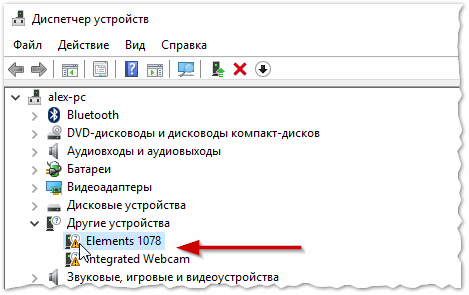
Мал. 4. Драйвера не встановлюються …
Спосіб №2 - відключення авто-установки нових пристроїв
Так само заборонити Windows встановлювати нові драйвера можна і іншим способом …
Спочатку потрібно відкрити панель управління, потім перейти в розділ «Система і безпека", далі відкрити посилання «Система» (як показано на рис. 5).

Мал. 5. Система і безпека
Потім зліва потрібно вибрати і відкрити посилання «Додаткові параметри системи» (див. Рис. 6).

Мал. 6. Система
Далі потрібно відкрити вкладку «Обладнання» і в ній натиснути на кнопку «Параметри встановлення пристроїв» (як на рис. 6).

Мал. 7. Параметри встановлення пристроїв
Залишилося тільки переключити повзунок на параметр «Ні, пристрій може працювати неправильно«, потім зберегти настройки.

Мал. 8. Заборона скачування додатків від виробника для пристроїв.
Власне, на цьому все.
Таким чином можна легко і швидко відключити автоматичне оновлення в Windows 10. За доповнення до статті буду дуже вдячний. Всього найкращого